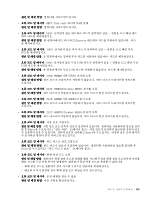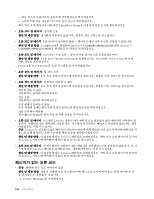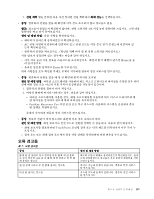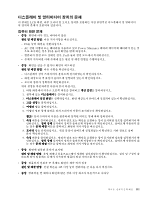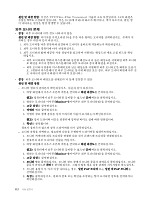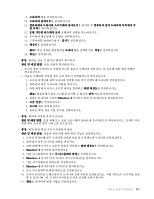Lenovo ThinkPad Edge E330 (Korean) User Guide - Page 123
무선 LAN 문제, Bluetooth 문제
 |
View all Lenovo ThinkPad Edge E330 manuals
Add to My Manuals
Save this manual to your list of manuals |
Page 123 highlights
5 - 1000 BASE-T 1000 BASE-X • 증상: Wake on LAN ThinkPad Setup에서 Wake on LAN Gigabit 1000Mbps 100Mbps auto-negotiate 802.3ab 무선 LAN 문제 LAN Access Connections readme Access Connections 참고: Windows 7 Access Connections Access Connections SSID Access Connections 무선 WAN 문제 WAN WAN WAN Bluetooth 문제 AV Bluetooth Bluetooth 1. Windows Media Player 2 3 Bluetooth AV 제 9 109
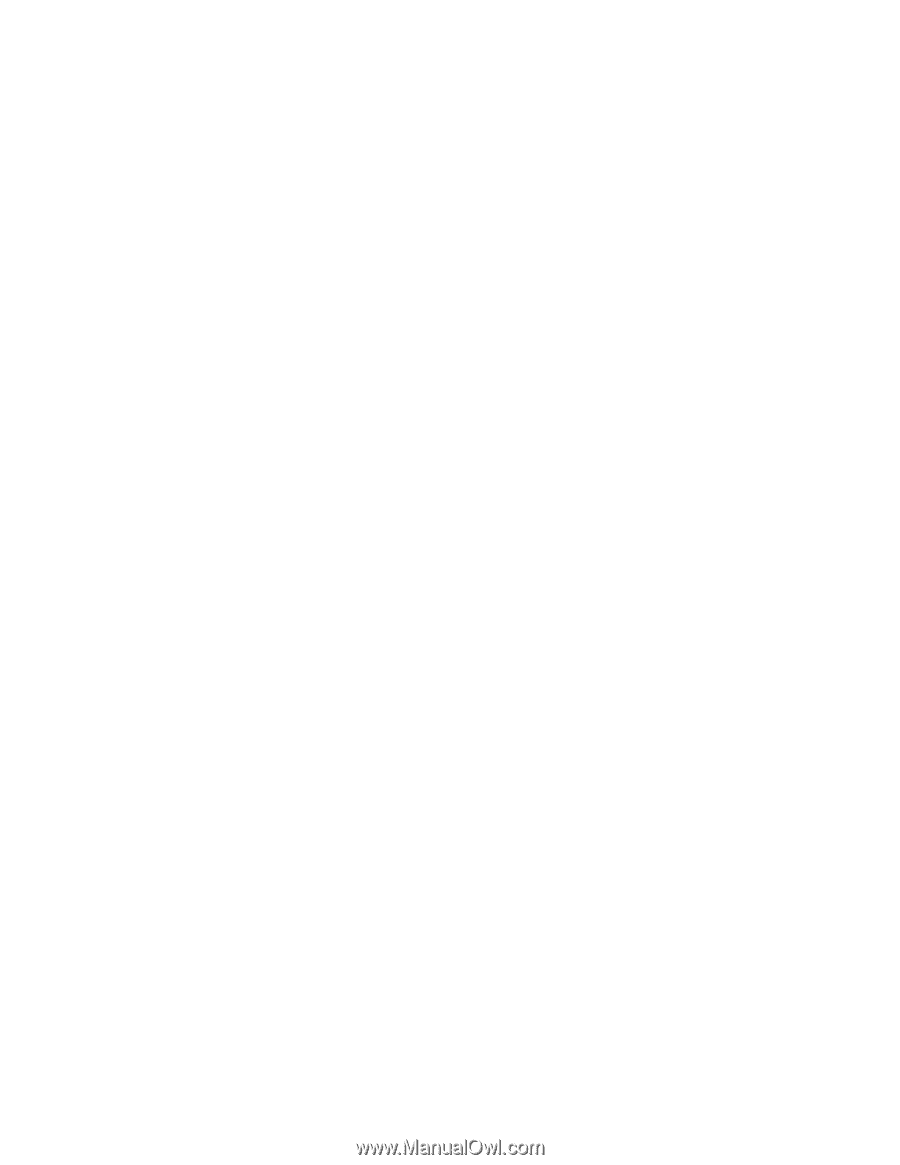
–
카테고리 5용 케이블을 사용하고 있는지 확인해 보고 또한 네트워크 케이블이 제대로 연결되
어 있는지도 확인하십시오.
–
1000 BASE-T 허브/스위치에 연결되어 있는지 확인하십시오(1000 BASE-X는 안 됨).
•
증상: Wake on LAN 기능이 작동하지 않습니다.
원인 및 해결 방법:
–
ThinkPad Setup에서 Wake on LAN이 사용 가능으로 설정되어 있는지 확인하십시오.
–
사용 가능으로 설정되어 있는 경우 네트워크 관리자에게 필요한 사항을 문의하십시오.
•
증상: 컴퓨터가 Gigabit 이더넷 모델이지만, 1000Mbps의 속도로 네트워크에 연결할 수 없고
100Mbps의 속도로 네트워크에 연결됨
원인 및 해결 방법:
–
다른 케이블을 사용해 보십시오.
–
링크된 컴퓨터가 auto-negotiate로 설정되어 있는지 확인하십시오.
–
스위치가 802.3ab와 호환되는지 확인하십시오(구리선 전송 방식).
무선 LAN 문제
증상: 내장 무선 네트워크 카드를 사용하여 네트워크에 연결할 수 없음
원인 및 해결 방법: 최신 버전의 무선 LAN 드라이버인지 확인하십시오. 웹 사이트를 확인하고 Access
Connections 프로그램이 지원하는 드라이버 버전이 readme 파일에 기록된 최신 버전인지 확인하십시오.
컴퓨터가 무선 액세스 포인트 범위 내에 있는지 확인하십시오.
작업 표시줄의 Access Connections 아이콘을 더블 클릭하여 무선 송수신 장치를 사용 가능하도
록 설정하십시오.
참고:
Windows 7 운영 체제를 사용하는 경우, 작업 표시줄에서 숨겨진 아이콘 표시를 클릭하십시오. 그러
면 Access Connections 아이콘이 표시됩니다. 아이콘에 대한 자세한 정보는 Access Connections
도움말 정보 시스템을 참고하십시오.
네트워크 이름
(SSID)
과 암호화 설정을 확인하십시오. Access Connections 프로그램을 사용하여 대소
문자 정보를 확인하십시오.
무선 WAN 문제
증상: 인가 받지 않은 WAN 카드가 설치되었음을 표시하는 메시지가 나타납니다.
원인 및 해결 방법: 본 컴퓨터에서는 WAN 카드를 지원하지 않습니다. 카드를 제거하십시오.
참고:
컴퓨터에 따라 무선 WAN 카드가 없는 모델도 있습니다.
Bluetooth 문제
•
증상: 헤드셋 프로파일 또는 AV 프로파일을 사용하는 Bluetooth 헤드셋/헤드폰이 연결되어 있으나
Bluetooth 헤드셋/헤드폰에서 소리가 나지 않고 로컬 스피커에서 소리가 나옴
원인 및 해결 방법: 다음 지시사항을 따르십시오.
1. Windows Media Player와 같은 사운드 장치를 사용하는 응용프로그램을 종료하십시오.
2. 시작
➙
제어판
➙
하드웨어 및 소리
➙
소리
➙
재생을 클릭하여 제어판을 여십시오.
3. 헤드셋 프로파일을 사용하는 경우 Bluetooth
Bluetooth
Bluetooth 핸즈 프리 오디오를 선택하고 기본값으로 설정 버
튼을 클릭하십시오. AV 프로파일을 사용하는 경우 스테레오 오디오를 선택하고 기본값으로
설정 버튼을 클릭하십시오.
제
9
장
.
컴퓨터 문제 해결
109